« Puis-je diffuser Amazon Prime sur Discord avec des amis ? »
Certains d'entre vous souhaitent probablement diffuser Amazon Prime sur Discord pour profiter du streaming vidéo avec des amis en ligne et avoir une interaction instantanée les uns avec les autres. Heureusement, c'est tout à fait possible ! Cependant, pour traiter le streaming via Discord, vous devez faire attention au fait que des paramètres incorrects peuvent entraîner l'erreur d'écran noir de manière inattendue.
Par conséquent, pour vous aider à diffuser avec succès Amazon Prime sur Discord, ce blog a rassemblé les solutions détaillées qui sont 100% réalisables. Maintenant, continuez à lire et voyez comment !
Lectures connexes :
Comment regarder Amazon Prime sur ordinateur [en ligne et hors ligne]
4 façons de regarder Amazon Prime Video sur un téléviseur intelligent ou non intelligent
1. Diffusez Amazon Prime sur Discord en tant que contenu en ligne
Pour diffuser Amazon Prime sur Discord, vous devrez utiliser la fonctionnalité de streaming de jeux fournie sur la plateforme. Discord ne limite pas les utilisateurs à diffuser des jeux en ligne, mais permet également de diffuser en direct d'autres contenus. Par conséquent, vous pouvez utiliser cette fonction pour lire directement des vidéos Amazon Prime sur la plateforme et partager des écrans avec vos amis.
Cependant, comme Amazon Prime a utilisé la protection DRM pour limiter l'accès à ses ressources vidéo, la diffusion directe de vidéos via des sites Web tiers n'entraînera qu'un écran noir. Avant de commencer le streaming, vous devez donc désactiver la fonction d'accélération matérielle de votre navigateur Web et contourner cette limitation apportée par Amazon Prime Video. Ci-dessous, vous pouvez suivre les étapes pour diffuser Amazon Prime sur Discord sans écran noir :
Note:
Cette méthode ne vous permettra pas de regarder le contenu Amazon Prime hors ligne. De plus, pour une expérience optimale, assurez-vous d'utiliser Windows 10 ou Mac OS 10.13 ou supérieur, car ces systèmes permettent d'envoyer de l'audio pendant le flux. De plus, si vous disposez d'un abonnement Discord Nitro Premium, vous pouvez diffuser dans des résolutions allant jusqu'à 1080p ou même 4K avec une fréquence d'images fluide de 60 ips.
Étape 1. Désactiver l’accélération matérielle du navigateur
Avant de diffuser en direct une vidéo Amazon Prime sur Discord, vous devez désactiver la fonction d'accélération matérielle dans votre navigateur Web pour éviter l'erreur d'écran noir. Voici quelques conseils simples pour vous aider à désactiver la fonction dans Chrome, Firefox et Edge :
Chrome: Cliquez sur le bouton à trois points en haut à droite de la fenêtre du navigateur, puis choisissez « Paramètres > Système » pour désactiver l’option « Utiliser l’accélération matérielle lorsqu’elle est disponible ».
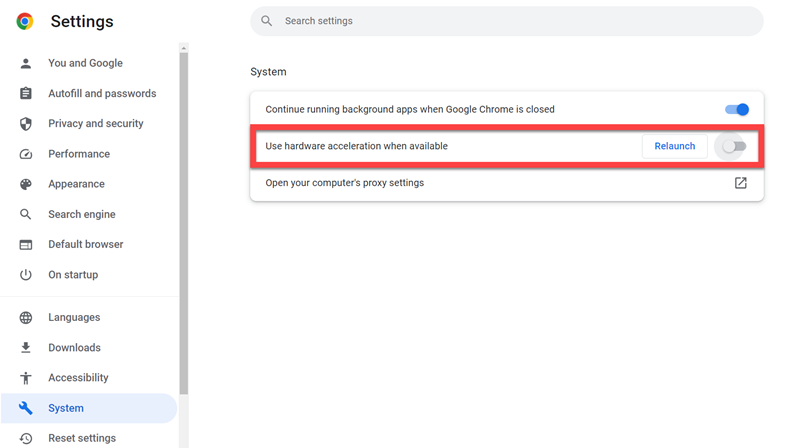
Firefox: Appuyez sur le bouton en forme de hamburger, puis accédez à « Paramètres > Performances » pour décocher les options « Utiliser les paramètres de performances recommandés » et « Utiliser l’accélération matérielle lorsqu’elle est disponible ».
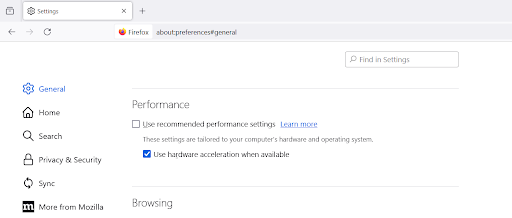
Bord: Cliquez également sur l’icône de paramètres à trois points dans le navigateur, puis sélectionnez « Paramètres > Système et performances » pour désactiver « Utiliser l’accélération matérielle lorsqu’elle est disponible ».
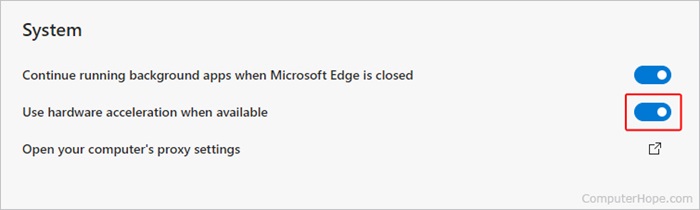
Étape 2. Configurer les paramètres de diffusion sur Discord
Après avoir désactivé la fonction d'accélération matérielle dans le navigateur Web, accédez à Discord pour prédéfinir les paramètres de diffusion. Après vous être connecté à votre compte Discord sur la plateforme, ouvrez « Paramètres > Jeux enregistrés » et appuyez sur « Ajouter » pour ajouter d'abord la tâche d'enregistrement.
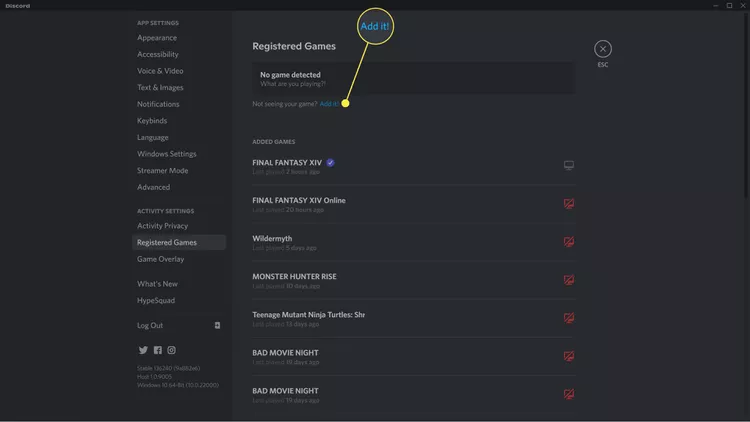
Étape 3. Sélectionnez pour enregistrer Amazon Prime Video
Vous pouvez désormais accéder au canal vocal sur Discord et appuyer sur le bouton « Monitor » pour préparer la diffusion. Commencez simplement à lire la vidéo Amazon Prime dans une nouvelle fenêtre, et lorsque vous démarrez la diffusion, sélectionnez le canal vocal, la résolution et la fréquence d'images, puis appuyez sur « Go Live » et vous pourrez diffuser Amazon Prime sur Discord pour la regarder avec vos amis !
![]()
2. Diffusez Amazon Prime sur Discord en tant que vidéos locales
Bien que le streaming direct d'Amazon Prime sur Discord ne soit pas difficile à traiter, les limites de lecture vidéo fixées par Amazon peuvent entraîner des inconvénients. Par exemple, vous devrez tolérer les publicités si vous n'êtes pas abonné à ses forfaits sans publicité. De plus, la vidéo doit être terminée dans les 48 heures, même après son téléchargement hors ligne. Si vous souhaitez vous débarrasser de ces limitations et diffuser Amazon Prime sur Discord de manière plus flexible sans vous soucier des publicités, des erreurs de streaming ou de l'expiration, vous pouvez essayer télécharger des vidéos Amazon Prime sur des ordinateurs en tant que fichiers locaux à l'avance.
Pour enregistrer les vidéos Amazon Prime hors ligne, Téléchargeur de vidéos Amazon Prime de MovPilot est l'outil qui vous aidera. Il supprimera la protection DRM des vidéos Amazon Prime et les enregistrera dans des formats courants tels que MP4, MOV et MKV. De plus, la qualité vidéo peut être conservée dans des conditions HD sans perte, ce qui vous garantira la même expérience de lecture de haute qualité lors de la diffusion sur Discord. Plus important encore, cela peut entièrement éviter l'erreur d'écran noir, quel que soit le navigateur que vous utilisez !
Principales caractéristiques de Movpilot Amazon Prime Video Downloader :
- Supprime les DRM pour enregistrer les vidéos Amazon Prime hors ligne et évite l'erreur d'écran noir lors du streaming sur Discord
- Conserve la plus haute qualité HD 1080P pour garantir les meilleures conditions de streaming sur Discord
- Enregistre le son surround Dolby Atmos 5.1 pour une qualité audio inégalée lors de la diffusion en direct sur Discord
- Enregistre un lot de vidéos Amazon Prime hors ligne en même temps pour gagner du temps et traiter rapidement le streaming sur Discord
- Accélère le processus de téléchargement jusqu'à 5 fois plus rapidement et améliore l'efficacité
Maintenant, suivez simplement les étapes ci-dessous pour télécharger les vidéos Amazon Prime sous forme de fichiers locaux, puis diffusez-les directement sur Discord :
Étape 1 : Téléchargez MovPilot Amazon Video Downloader sur votre ordinateur Windows ou Mac, lancez-le, puis sélectionnez le lecteur Web Amazon Prime pour vous connecter avec votre compte.

Étape 2 : Saisissez des mots-clés ou collez l'URL du film souhaité dans la barre de recherche pour le trouver. Vous pouvez également personnaliser la qualité de téléchargement, les formats, etc. sous l'onglet « Paramètres ».

Étape 3 : Cliquez sur le menu déroulant et cochez la case pour sélectionner le film/épisode que vous souhaitez télécharger. Cliquez ensuite sur le bouton de téléchargement pour télécharger le film spécifique et le regarder hors ligne.

Étape 4. Après avoir téléchargé des films sur votre ordinateur en local, vous pouvez lire votre vidéo et partager l'écran avec vos amis. Choisissez une chaîne dans le menu de la barre de gauche, appuyez sur le bouton d'écran dans le coin inférieur gauche de l'écran et lisez la vidéo que vous souhaitez diffuser pour la partager à partir du menu déroulant.
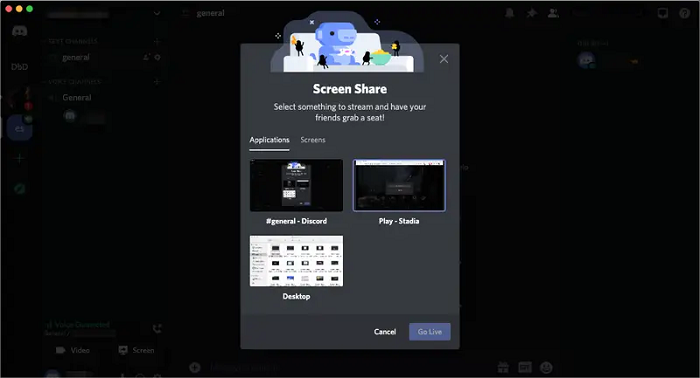
FAQ sur le streaming d'Amazon Prime sur Discord
Q1 : Que faire si Amazon Prime a un écran noir sur Discord ?
La raison à l'origine de l'écran noir lors du streaming d'Amazon Prime sur Discord fait référence à la protection DRM utilisée par Amazon pour empêcher les non-abonnés d'accéder au streaming vidéo sur des plateformes tierces.
Si cela se produit, essayez de désactiver la fonction d'accélération matérielle dans votre navigateur, puis fermez et rouvrez Discord car une mise à jour peut être nécessaire. Si cela ne fonctionne pas, un simple redémarrage de l'ordinateur peut résoudre le problème.
Vous pouvez également changer de source vidéo. Si vous utilisez l'application Amazon Prime, essayez plutôt d'utiliser un navigateur Web. Si vous utilisez déjà un navigateur, pensez à désactiver l'accélération matérielle ou à passer à un autre navigateur. Ces étapes permettent souvent de résoudre ces problèmes sur Amazon et de diffuser à nouveau les vidéos Prime en toute fluidité sur Discord.
Q2 : Pouvez-vous regarder Amazon Prime Video sur Discord sans le télécharger au préalable ?
Vous pouvez suivre les étapes de la première partie de l'article pour diffuser Amazon Prime directement sur Discord. Cependant, les erreurs d'écran noir et d'autres limites de diffusion vidéo Amazon Prime peuvent entraîner des inconvénients lors de la lecture d'Amazon Prime via des plateformes tierces comme Discord. Par conséquent, il est toujours recommandé de télécharger des vidéos d'Amazon Prime avec des téléchargeurs tiers comme Téléchargeur de vidéos Amazon Prime de MovPilot, puis téléchargez-les pour les diffuser sur Discord sans aucune restriction.
Résumé
Pour résumer, bien qu'il existe un moyen direct de diffuser Amazon Prime sur Discord, une solution plus stable et plus fiable consiste à utiliser Téléchargeur de vidéos Amazon Prime de MovPilot. En utilisant cette application, vous pouvez télécharger des vidéos Amazon Prime localement sur votre ordinateur, puis les partager avec vos amis sur Discord, évitant ainsi les problèmes d'écran noir et profitant d'expériences de visionnage fluides. Donc, si vous êtes intéressé par cette méthode sans tracas, n'hésitez pas à l'essayer !
Téléchargeur de vidéos Amazon Prime de MovPilot
Téléchargez facilement des films et des émissions Amazon Prime pour les regarder hors ligne !







